Ako imate ograničene veze ili druga mrežna ograničenja, možete da ograničite koliko optimizovanja isporuke propusnog opsega koristi za preuzimanja u pozadini.
Kliknite na dugme Start , a zatim izaberite stavku postavke > Ažuriraj & bezbednosnim >> opcijamaoptimizacije. Odaberite stavku Napredne opcije.
Izaberite stavku ograničite koliko se propusnog opsega koristi za preuzimanje ispravki u pozadini. Zatim koristite klizač da biste odredili procenat dostupnog propusnog opsega koji se koristi za preuzimanja u pozadini. Niže vrednosti koriste manje propusnog opsega, ali uzrokuju sporije isporučene ispravke.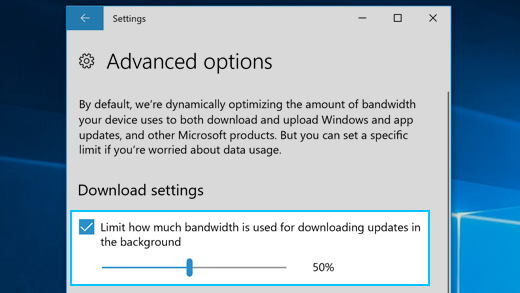
Ograničenja propusnog opsega primenjuju se samo na ispravke automatske optimizacije dostave, koje su preuzimanje u pozadini. Ako ručno pokrenete preuzimanje – na primer, tako što ćete ažurirati Windows u postavkama > Ažuriraj & bezbednosti > Windows Update ili preuzimanjem aplikacije iz Windows prodavnice – ograničenja propusnog opsega koja ste odredili nisu zatvorena.










